유튜브에서의 라이브 스트리밍이 점점 인기를 끌고 있습니다. 게이밍 스트림, 튜토리얼 또는 Q&A 세션을 계획하든, 올바른 라이브 스트림 설정은 스트림의 성공을 위해 중요합니다. 이 안내서는 당신이 라이브 스트림을 성공적으로 계획하고 관리하기 위한 포괄적인 단계별 안내서를 제공합니다.
주요 포인트
- 유튜브의 라이브 스트림 설정을 어떻게 조정하는지 배웁니다.
- 다양한 옵션들과 그들이 스트림에 미치는 영향을 이해합니다.
- Streamlabs OBS와 같은 스트리밍 소프트웨어 사용에 대한 팁을 얻습니다.
단계별 안내
단계 1: 유튜브 라이브 스트림 접근
라이브 스트림을 설정하려면 유튜브 웹사이트로 이동하세요. 화면 상단에서 카메라 아이콘을 클릭하고 "라이브 스트리밍 시작"을 선택하세요. 이제 스트림 옵션을 구성할 수 있는 새로운 화면으로 이동합니다.
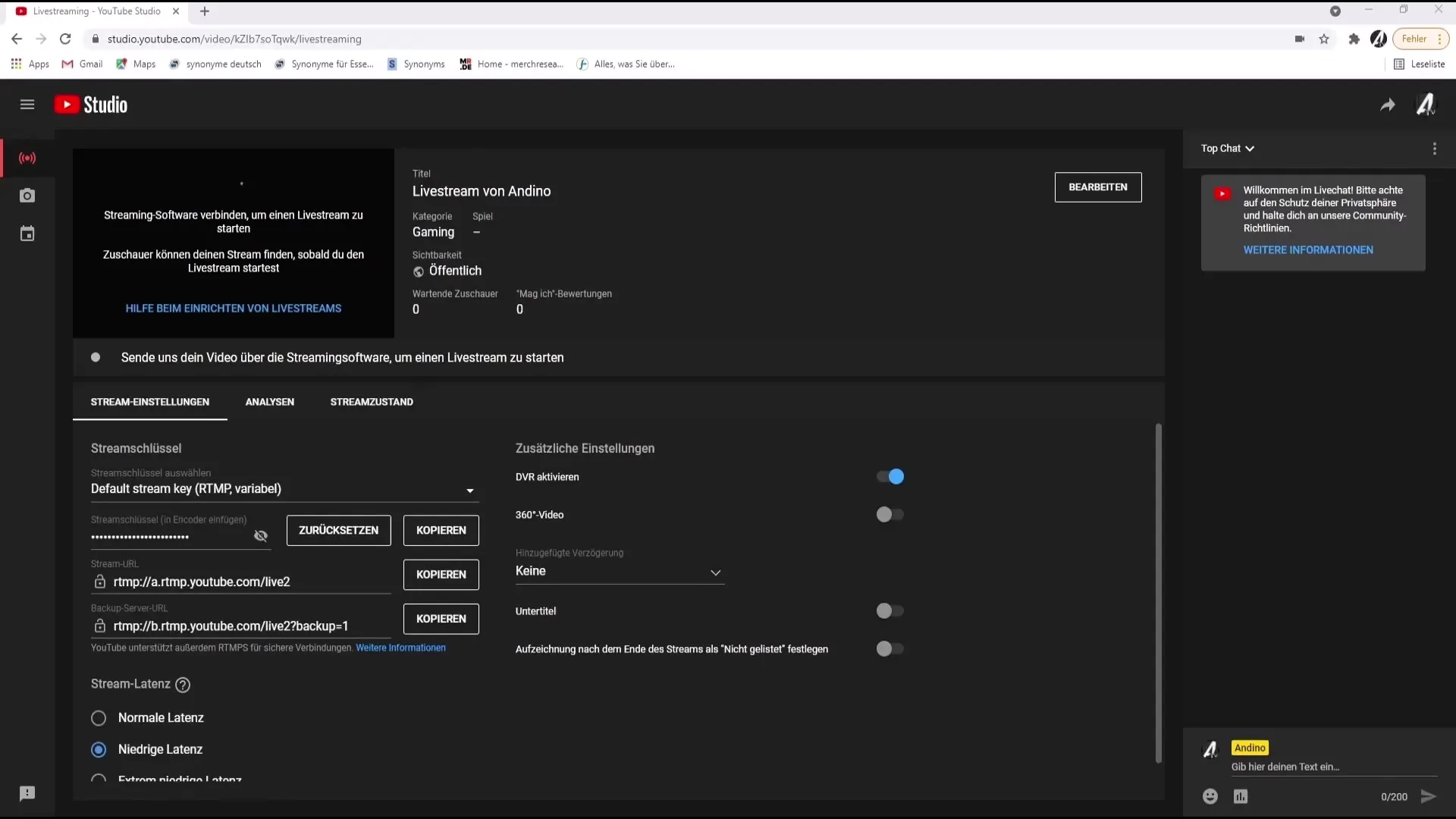
단계 2: 라이브 스트림 세부 정보 편집
라이브 스트림 페이지에서 제목과 설명을 추가할 수 있습니다. 스트림이 쉽게 찾아질 수 있도록 검색 최적화되어 작성하는 것을 기억하세요. 또한 스트림의 가시성을 선택하세요: 공개, 비공개 또는 비목록.
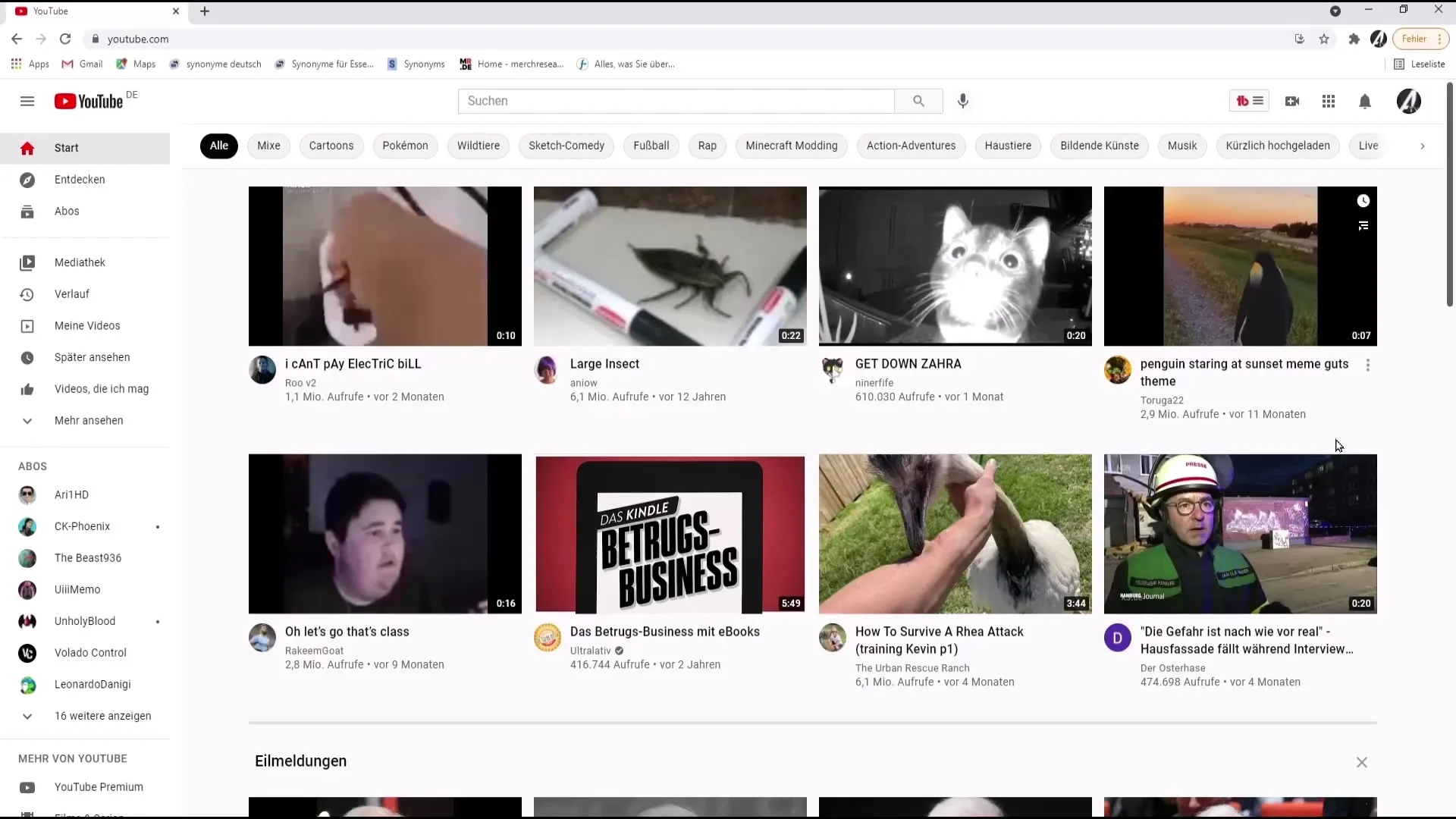
단계 3: 카테고리 및 섬네일 추가
스트림의 카테고리를 선택하세요. 예를 들어 게임 스트림을 할 경우 "게이밍"을 선택하세요. 그 후 시청자를 끌어들일 매력적인 섬네일을 업로드하세요.
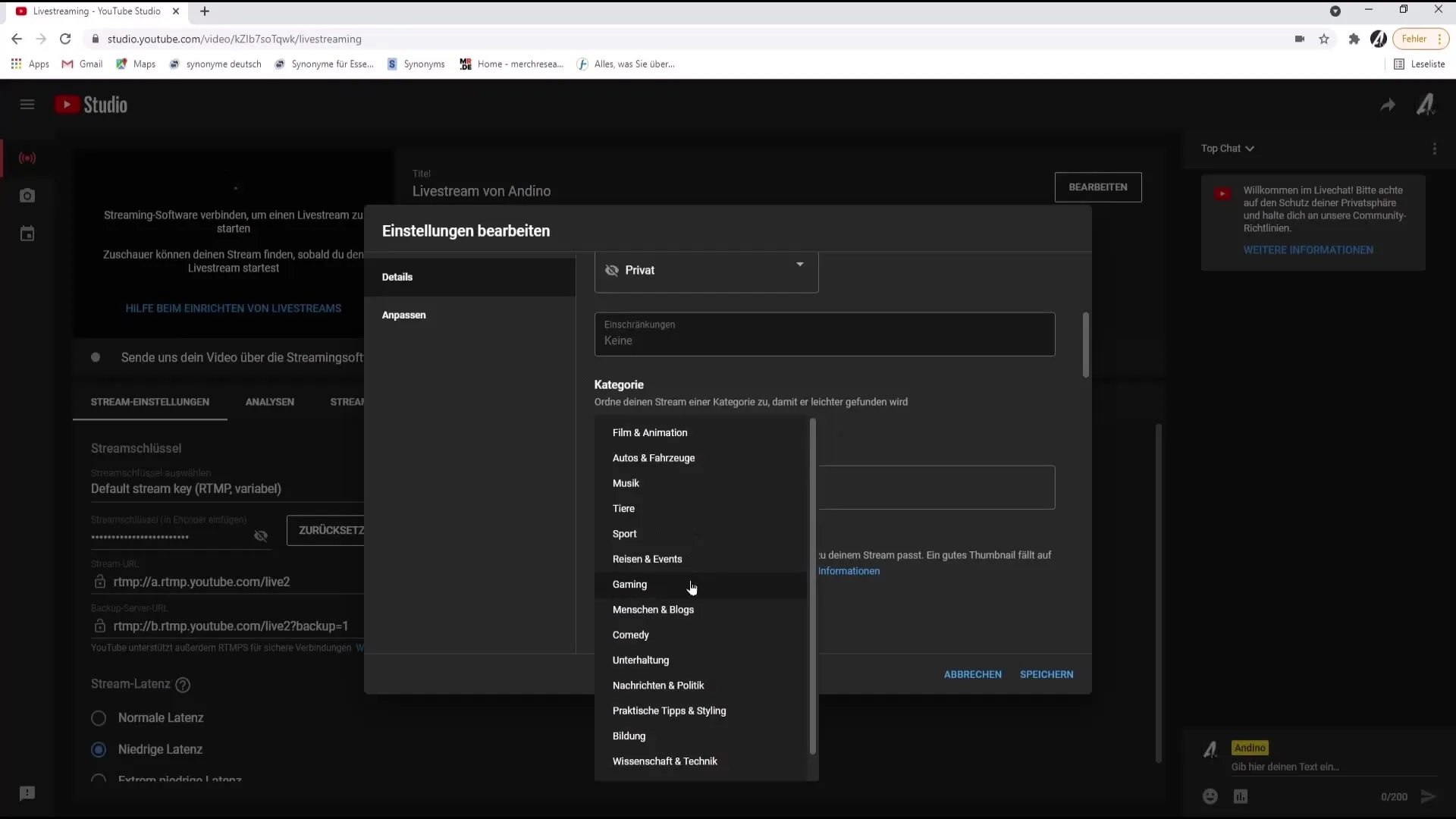
단계 4: 대상 그룹 및 연령 등급 설정
스트림이 어린이에게 적합한지 정의하고 필요에 따라 정확한 연령 등급을 설정하세요.
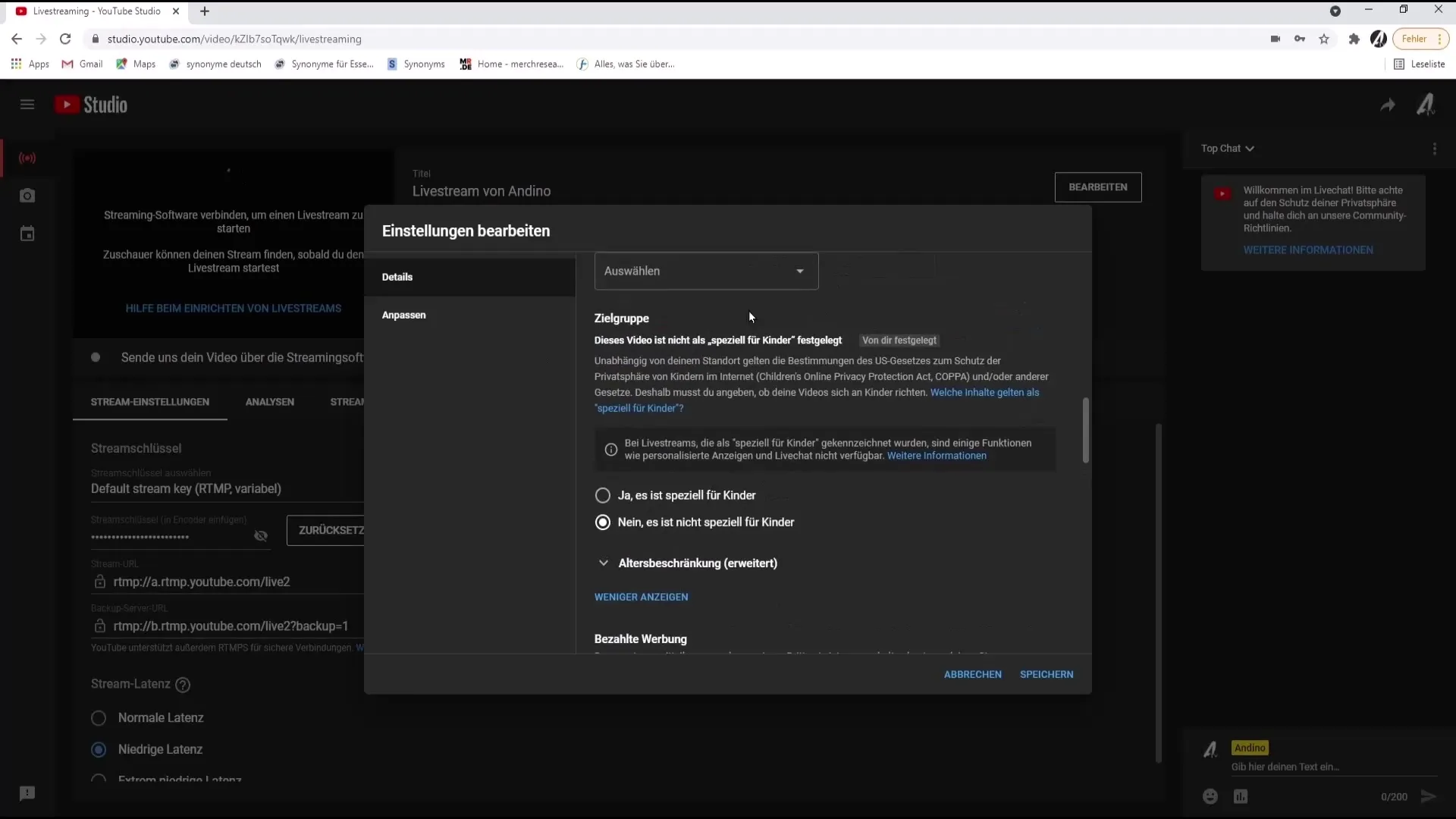
단계 5: 추가 설정 및 설명
여기에서는 스트림에 유료 광고가 포함되는지 설정하는 것뿐만 아니라 댓글의 가시성도 조절할 수 있습니다. 변경 사항을 저장하고 시청자가 스트림 내에서 탐색할 수 있도록 자동 장면을 활성화하는 것이 좋습니다.
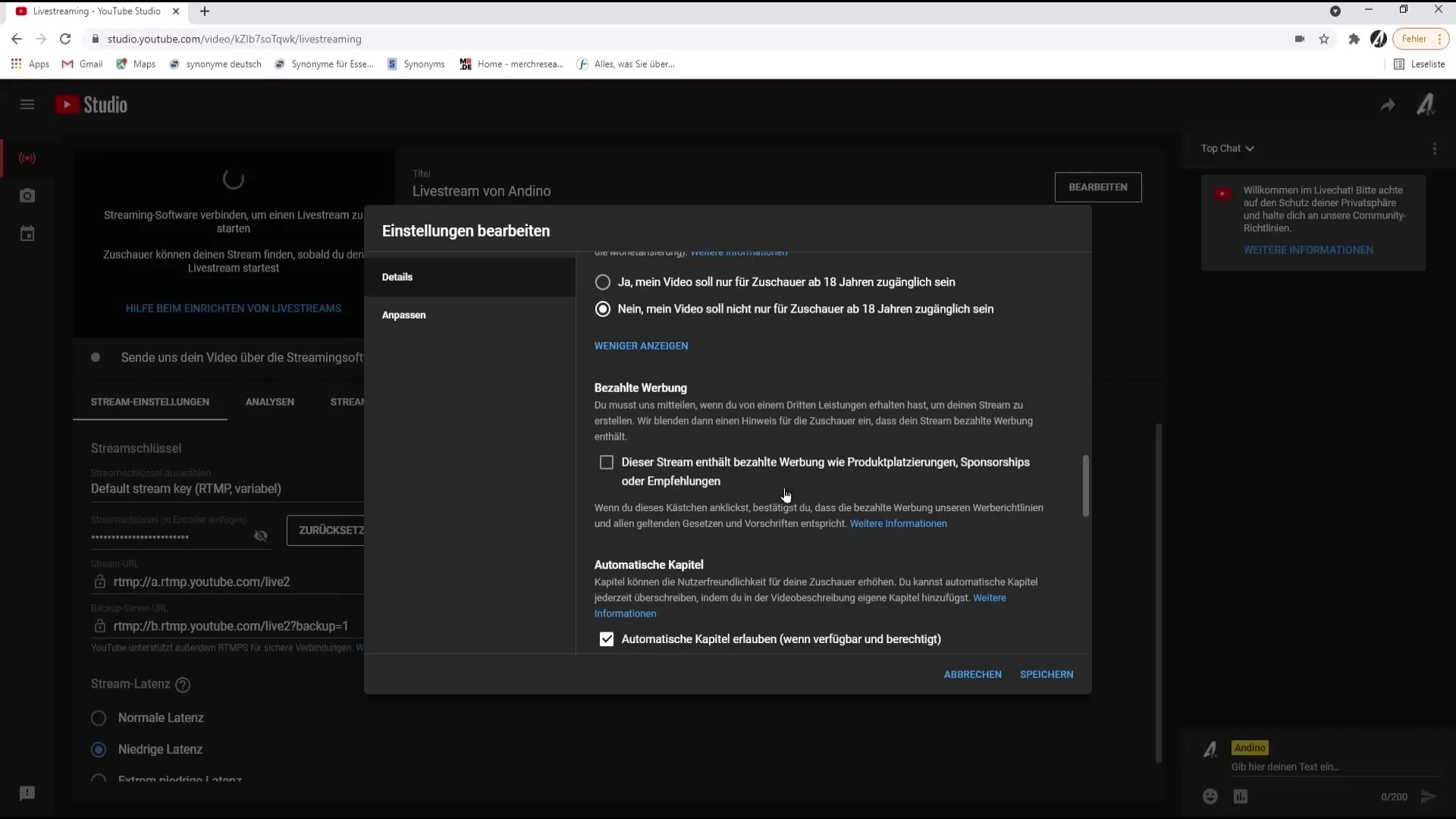
단계 6: 스트림 키 및 지연 시간
스트림 키를 안전하게 보관하는 것이 중요합니다. 이는 스트리밍 프로그램과 유튜브를 연결하는 데 중요합니다. 품질과 상호 작용성 사이의 균형을 유지하기 위해 "일반 지연"을 선택하는 것이 좋습니다.
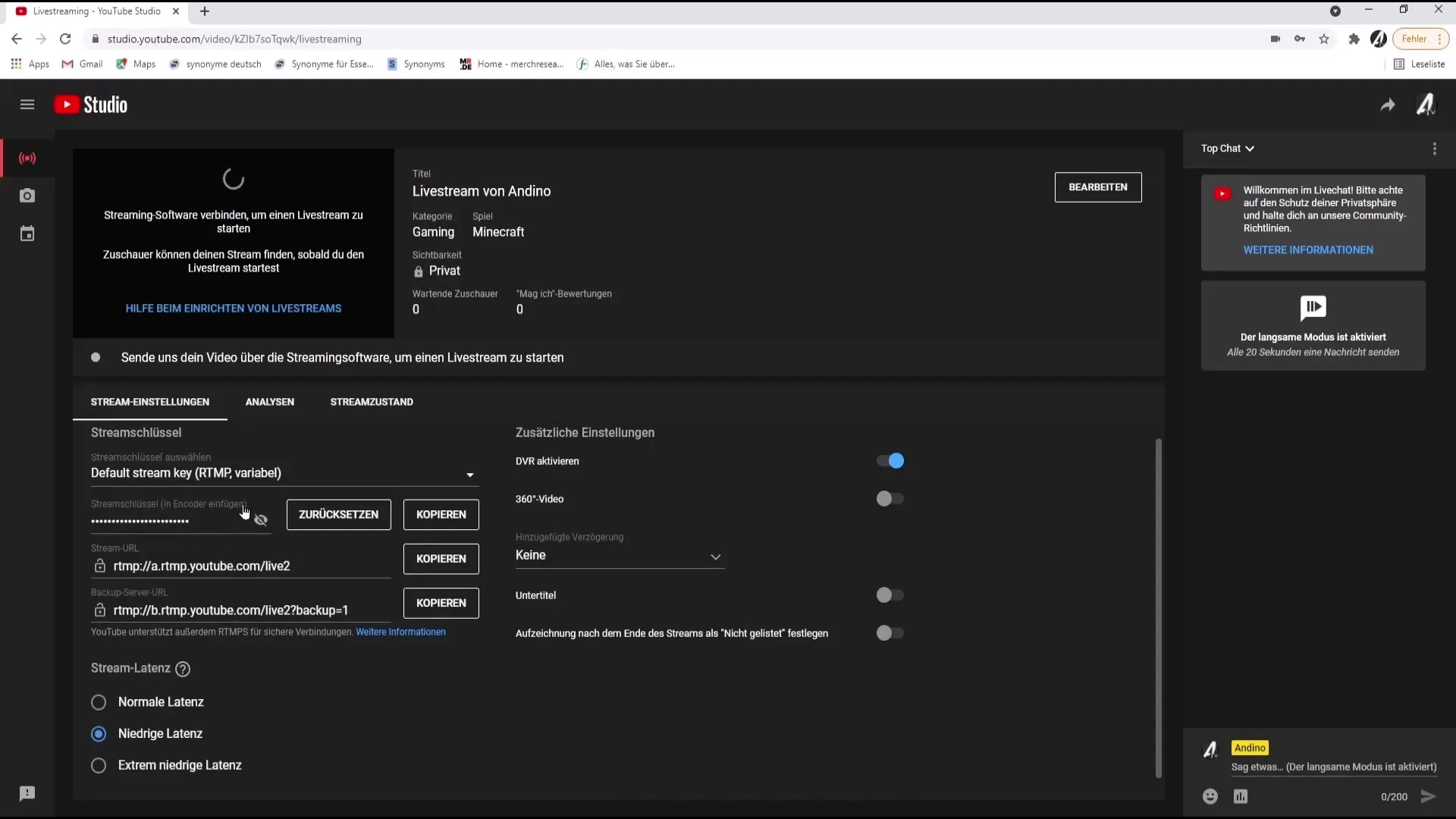
단계 7: 스트리밍 소프트웨어 설치
많은 유용한 기능을 제공하는 사용자 친화적인 Streamlabs OBS 사용을 권장합니다. 설치 후 마이크와 카메라를 선택하고 소프트웨어에서 설정하세요.
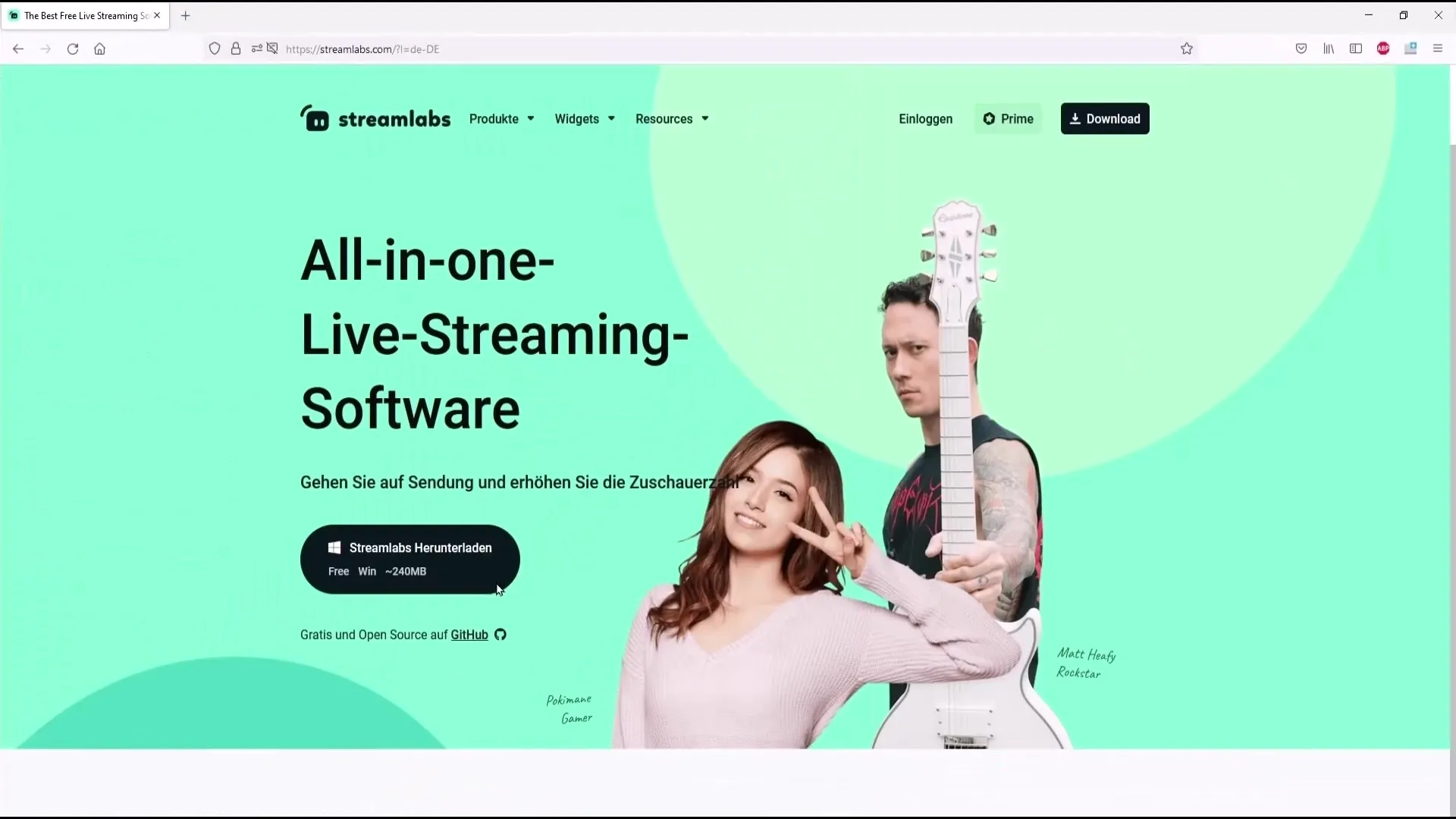
단계 8: 장면 및 소스 구성
Streamlabs OBS에서 다양한 장면을 만들어 스트림 중에 다양한 뷰 간에 전환할 수 있습니다. 웹캠, 화면 녹화 또는 텍스트와 같은 요소를 추가하여 스트림을 다채롭게 만드세요.
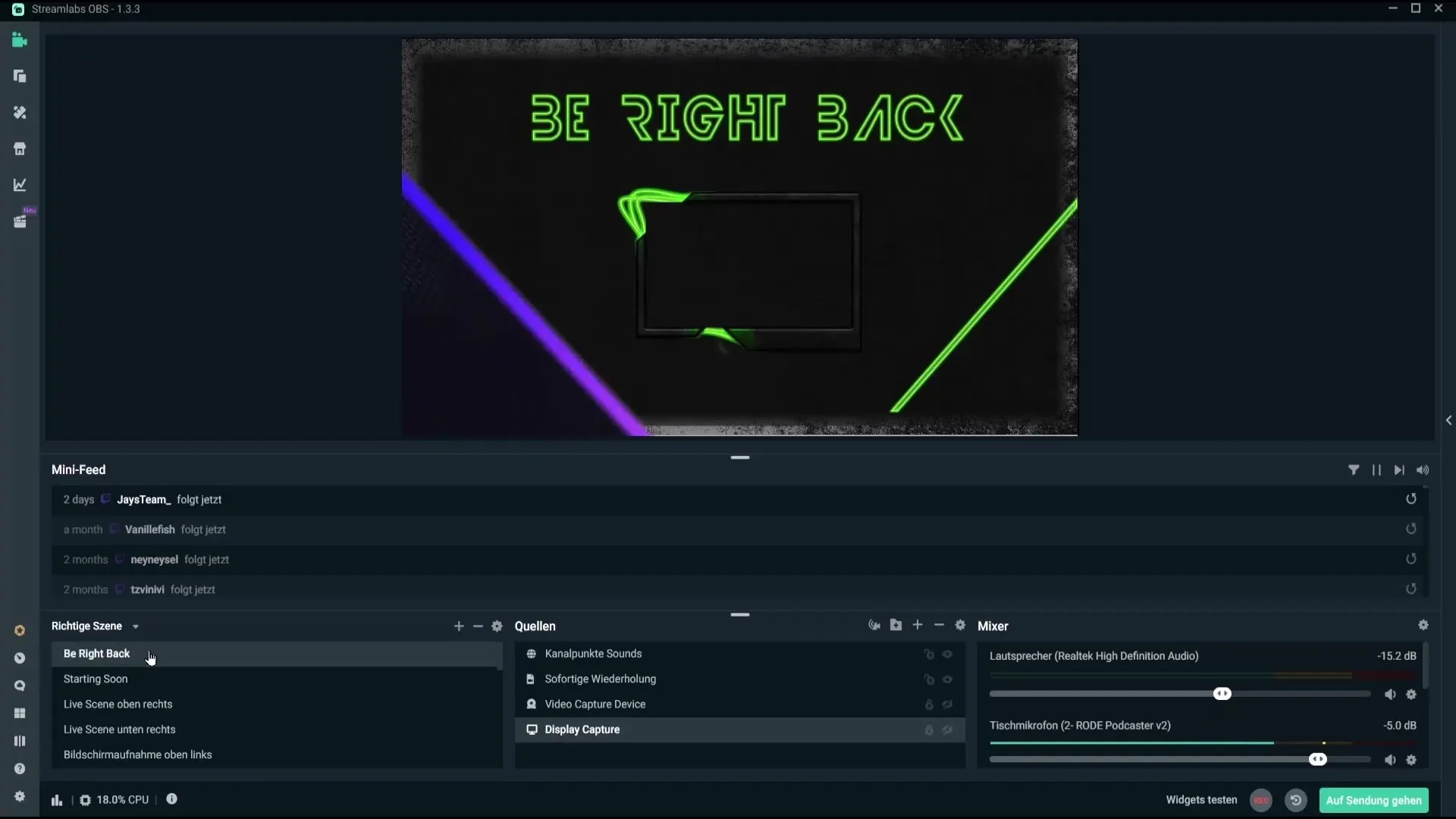
단계 9: 오디오 설정 조정
스트림에 적합한 오디오 입력 및 출력 장치를 선택했는지 확인하세요. 오디오 설정으로 이동하여 마이크 구성이 올바른지 확인하세요.
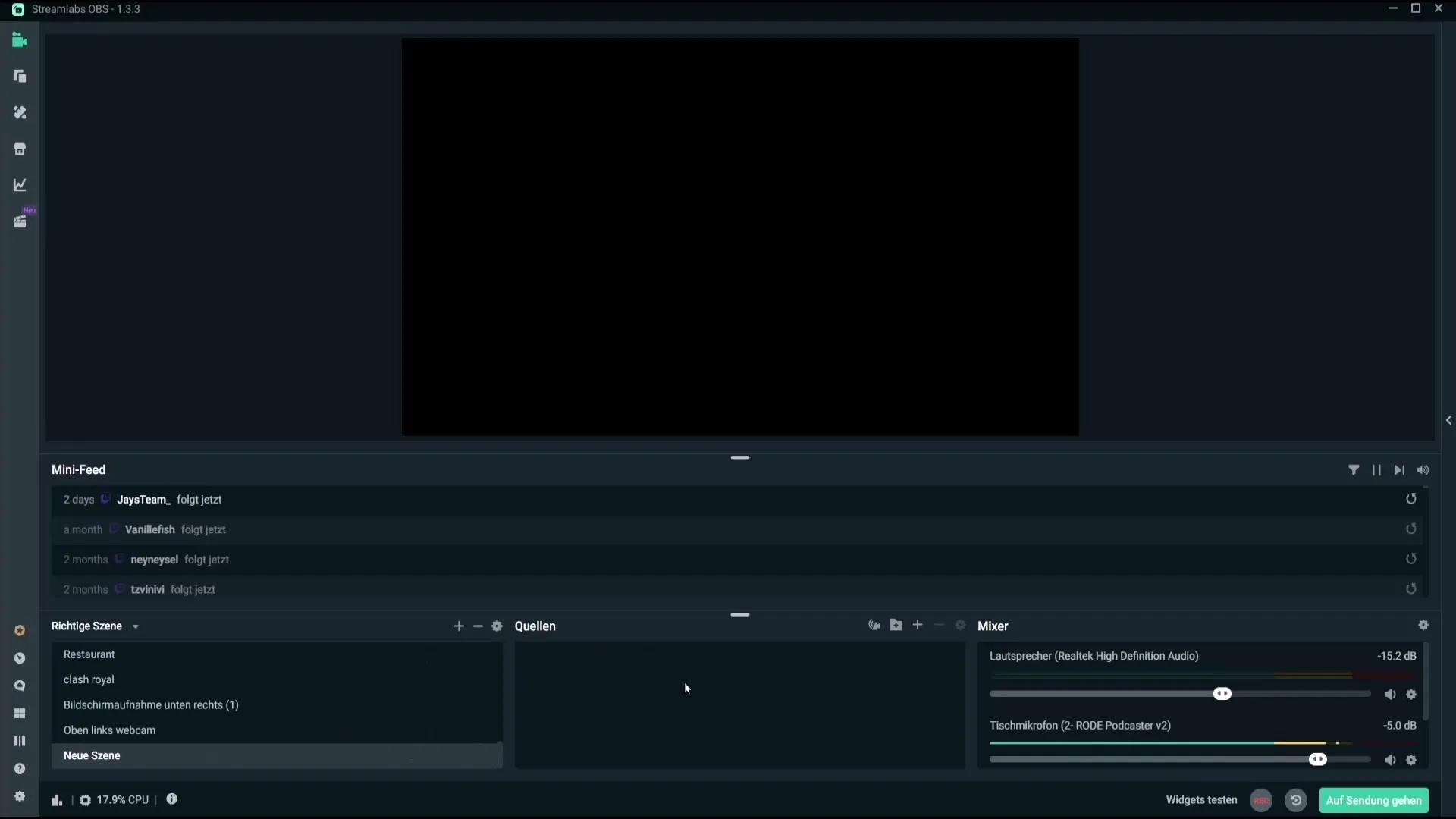
단계 10: 라이브 스트리밍 시작
모든 설정이 완료되면 유튜브로 돌아가 "라이브 시작"을 클릭하세요. 이제 당신은 라이브 스트림을 시작하고 관객과 상호 작용할 준비가 되었습니다!
요약
적절한 준비와 조정된 설정으로 YouTube 라이브 스트리밍을 최적화하고 더 넓은 관객층에 도달할 수 있습니다. 시작할 때 머물지 말고, 미리 계획하세요. 시청자는 노력을 감사히 받아들일 것입니다!
자주 묻는 질문
라이브 스트림의 적절한 카테고리를 선택하려면 어떻게 해야 하나요?카테고리는 게이밍이나 교육과 같이 콘텐츠에 기반해야 합니다.
“공개”, “비공개”, “비목록” 중에서 시청 가능성의 차이는 무엇인가요?공개는 누구나 스트림을 볼 수 있다는 것을 의미합니다. 비공개는 링크를 가진 사람만 가능합니다. 비목록은 선택한 사람들만 스트림을 볼 수 있는 것을 의미합니다.
라이브 스트림에서 자동 챕터를 어떻게 활성화하나요?시청자가 특정 섹션으로 이동할 수 있도록 고급 설정에서 자동 챕터를 활성화할 수 있습니다.
모든 컴퓨터에서 Streamlabs OBS가 작동하나요?소프트웨어는 대부분의 컴퓨터에서 작동해야 하지만 시스템 요구 사항을 확인해야 합니다.
나중에 YouTube에서 라이브 스트림을 편집할 수 있나요?네, 전송 이후에 스트림을 공개하기 전에 편집할 수 있습니다.


